Puntos clave
- Las tabletas Fire pueden ingresar al modo Show, emulando la experiencia de Echo Show con un simple proceso de dos pasos
- El modo Show carece de ciertas funciones de control remoto, pero aún permite comandos de Alexa, videos y portabilidad.
- Personaliza la configuración del Modo Presentación para personalizar tu experiencia, ofreciendo una utilidad sorprendente para tabletas antiguas.
de Amazon Alexa El entorno de hogar inteligente es uno de los mejores que existen, y uno de los mejores dispositivos que puede integrar en un hogar inteligente habilitado para Alexa es un Programa de eco Pero comprar un Echo Show puede ser una inversión bastante importante si no estás seguro de querer uno. Si quieres probar la experiencia del Echo Show, es posible que ya tengas una forma sencilla de probar la experiencia en tu casa.
de Amazon Tabletas de fuego son excelentes tabletas Android, pero tienen una función adicional de uso: el modo Show. Con esta función, puedes convertir tu Fire Tablet en un Echo Show más grande, aunque un poco menos funcional. Si tienes una Fire Tablet más grande que una Fire 7, puedes probar el modo Show ahora mismo.
Cómo ingresar al modo de visualización en una tableta Amazon Fire
La manera fácil, o la manera aún más fácil
En realidad, poner tu Fire Tablet en modo de visualización es increíblemente fácil y realmente solo requiere dos pasos.
- Abra el menú de configuración rápida.
- Marque la casilla justo a la izquierda de las palabras Modo de visualización.
De esta forma, tu dispositivo estará en modo de visualización. Si deseas salir del modo de visualización, solo tendrás que hacer lo mismo que para ingresar al modo de visualización, excepto que desmarcarás la casilla. Pero, si quieres una forma aún más sencilla de poner tu tableta Fire en modo de visualización, estás de suerte. Para la forma más sencilla posible de ingresar al modo de visualización, solo tienes que decir: «Alexa, ingresa al modo de visualización».
Si su pantalla gira en sentido incorrecto mientras está en el Modo Mostrar, active el bloqueo de rotación en la orientación que prefiera antes de activar el Modo Mostrar.
Hay un par de cosas importantes que debes tener en cuenta antes de activar el modo Mostrar por voz. Para empezar, tu tableta Fire debe poder escucharte cuando digas «Alexa». También debes asegurarte de que no estés dentro del alcance de otros dispositivos Echo que respondan a la palabra de activación Alexa. También podrás salir del modo Mostrar con solo decir «Alexa, sal del modo Mostrar».
¿Qué es el modo Mostrar y qué hace?
Cómo convertir tu antiguo Fire en un Echo Show
Ahora que tienes tu tableta en modo Show, ¿qué es exactamente? El modo Show es una función sencilla que se encuentra en la mayoría de las tabletas Fire y a la que se puede acceder desde el menú de configuración rápida o simplemente pidiéndole a Alexa que habilite el modo Show. Al habilitar el modo Show, la tableta Fire se muestra como lo haría un Echo Show y se comporta como tal, aunque no del todo.
Un Echo Show tiene algunas funciones que una Fire Tablet en modo Show simplemente no tiene. Estas funciones se pueden resumir principalmente en que carece de gran parte del control remoto de la aplicación Alexa que tiene un Echo Show real. Dicho esto, la mayoría de las funciones que realizarías en la misma habitación que un Echo Show son completamente posibles en una Fire Tablet en modo Show.
Si simplemente quieres pedirle a Alexa que configure un temporizador o que te reproduzca un audiolibro, el modo Show funciona para eso. Al igual que un Echo Show real, una tableta Fire en modo Show te mostrará las actividades que se estén ejecutando en ese momento y también podrá reproducir videos.
Además, una Fire Tablet en modo Show tiene una ventaja mayor en comparación con un Echo Show: la portabilidad. Puedes llevar una Fire Tablet a cualquier parte de tu casa y moverla sobre la marcha. Con un estuche que tenga un soporte incorporado, una Fire Tablet en modo Show puede ser bastante útil en habitaciones en las que de otra manera no tendrías un espacio constante para un Echo Show, como una cocina.
En pocas palabras: el modo Show te permite probar la experiencia del Echo Show sin tener que comprar uno. Además, tiene la ventaja adicional de que es fácil de transportar.
Cómo personalizar el modo de visualización en tu tableta Fire
Saca el máximo partido a tu pseudo-Echo
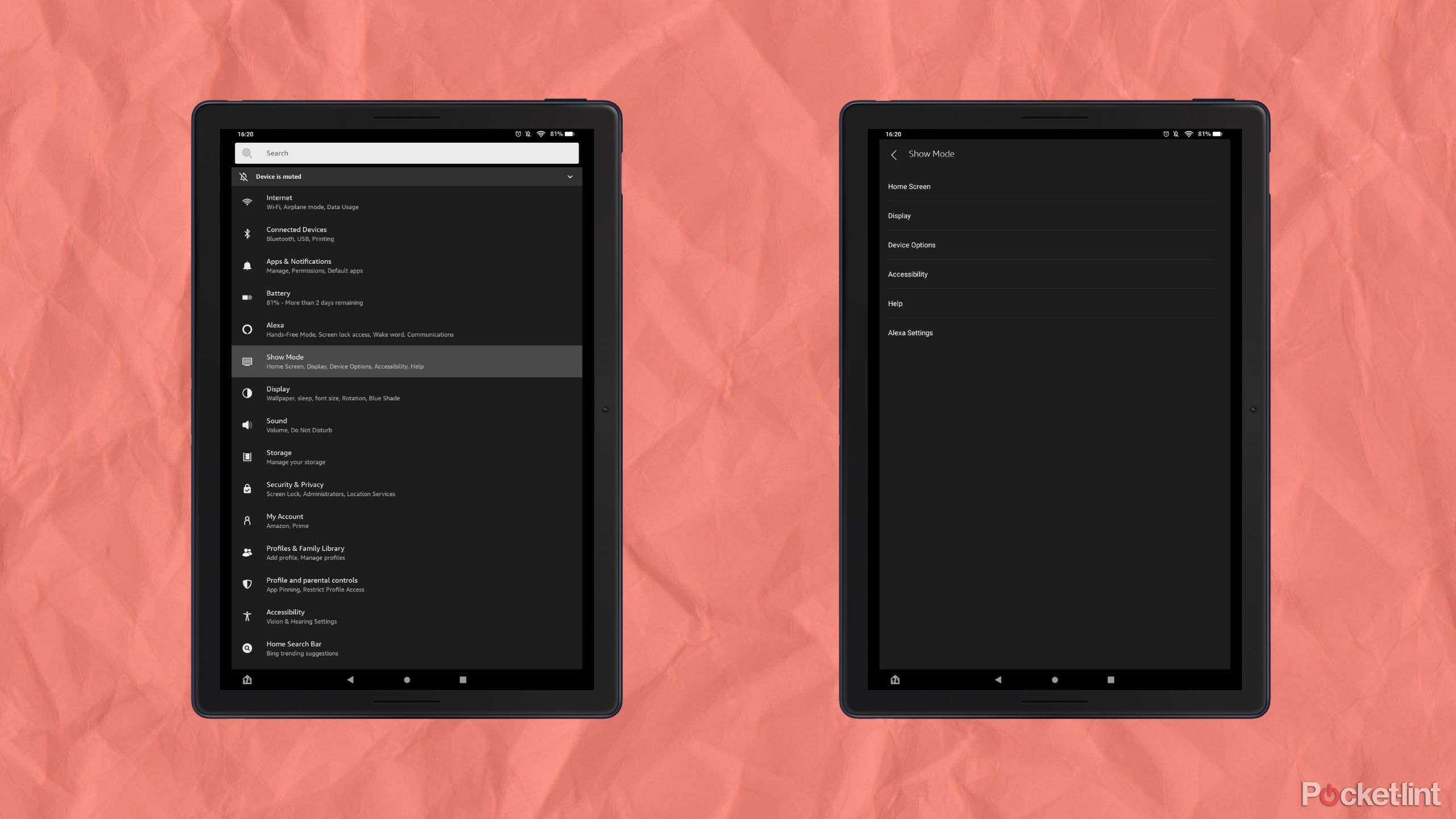
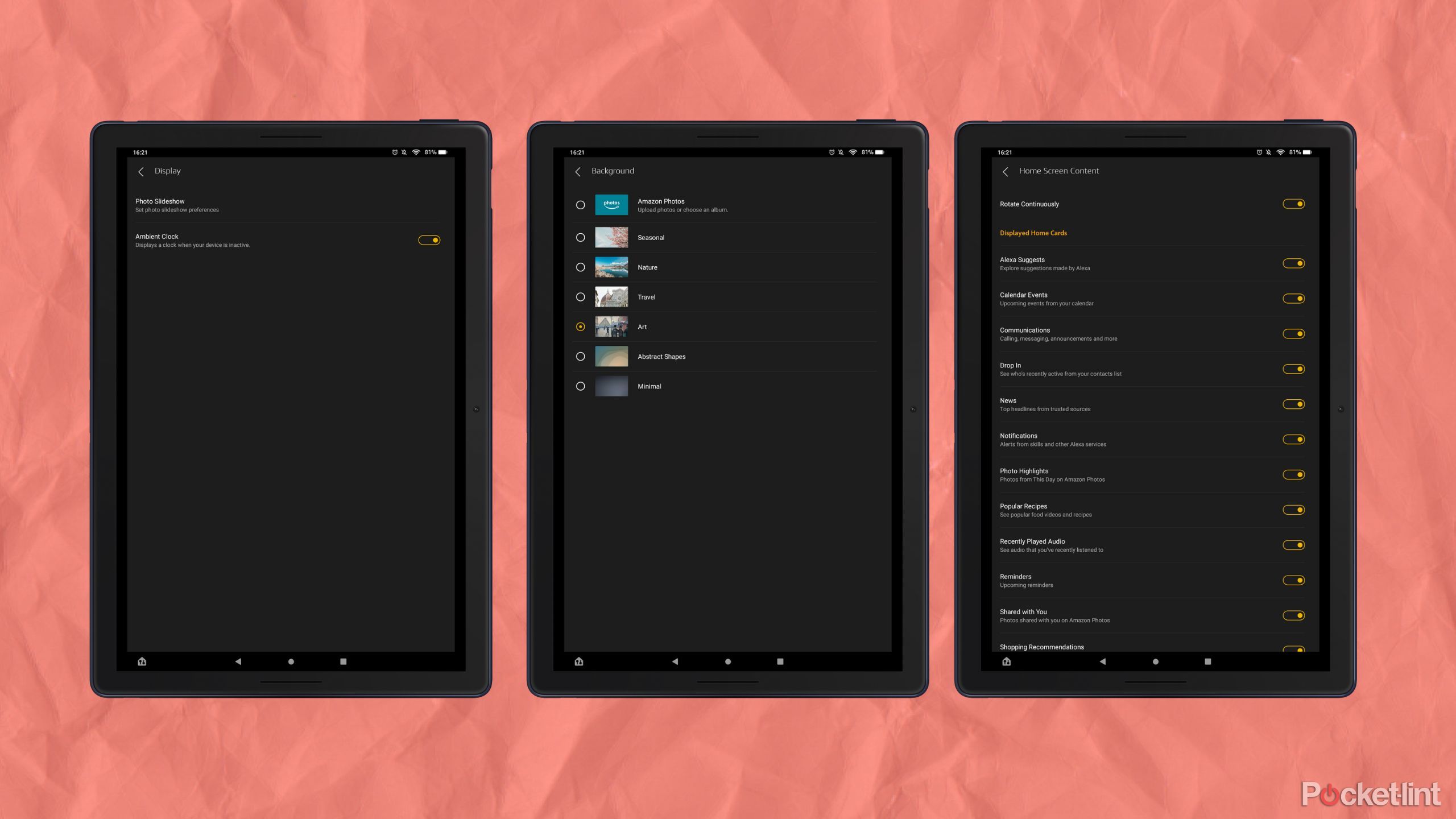
Si el modo Show está habilitado en tu Fire Tablet, tendrás varias formas de personalizar tu experiencia. Si bien no se necesitan accesorios para usar el modo Show, algún tipo de soporte o funda para tu Fire Tablet es de gran ayuda. En cuanto a la personalización del software, hay mucho por hacer. La mayoría de las configuraciones disponibles te resultarán familiares si ya tienes un Echo Show, y se puede acceder a ellas fácilmente.
- Fuera del modo de visualización, abra el menú de configuración en su tableta Fire.
- Busque o desplácese hacia abajo hasta Modo de visualización ajustes.
Una vez que estés en el menú de configuración del modo Show, podrás realizar algunos ajustes en la pantalla del modo Show de tu dispositivo. Estos ajustes incluyen cambiar el contenido que mostrará el modo Show, darle subtítulos a Alexa mientras esté en el modo Show y habilitar o deshabilitar el reloj. Con estos ajustes, puedes darle al modo Show una experiencia un poco más personalizada y más accesible.
No importa cuál sea tu caso de uso, el modo Show tiene una sorprendente cantidad de utilidades. Si alguna vez pensaste en comprar un Echo Show o simplemente tienes una tableta Fire que no usas tan a menudo, considera probar el modo Show y convertirte en un Echo de facto para una habitación de tu casa. Es posible que le encuentres una nueva vida a una tableta vieja o que estés listo para gastar el dinero en un Echo Show completo.



GIPHY App Key not set. Please check settings